
摹客Sketch插件
v1.3.6 官方版- 软件大小:0.67 MB
- 更新日期:2020-06-15 17:25
- 软件语言:简体中文
- 软件类别:图像其它
- 软件授权:免费版
- 软件官网:待审核
- 适用平台:WinXP, Win7, Win8, Win10, WinAll
- 软件厂商:

软件介绍 人气软件 下载地址
摹客Sketch插件可以帮助用户快速标注设计的图形,您可以在软件上新建项目,可以在Sketch上选择需要编辑的图形,点击切图功能就可以将其上传到摹客使用,可以方便企业员工在web界面协同处理图形,快速设计新的原型,这款软件功能还是很丰富的,可以轻松对图形大小设置,可以输出多种倍率,可以选择输出IOS图标规范的像素,可以自定义像素输出切图,支持多种标注模式,可以显示数据标注,可以显示百分比标注,满足不同用户设计需求,软件支持上传高质量设计稿、上传
Symbol画板、上传全部画板时自动检测不对应画板没如果你需要就下载吧!
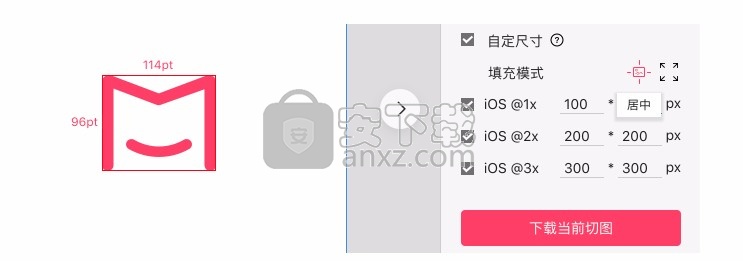
软件功能
1、自动标注更智能
不仅支持标注,还支持百分比标注;不仅可以选择单个图层,还可以连续选择多个图层,并智能标注需要的度量。
2、查找标注更方便
可以一键查找页面中的任何重复元素(如文本、颜色、边距、宽度等),一次查找,就可全部看清,提高效率。
3、查看标注更细致
除了正常查看,还可以弹出放大镜,查看微小距离的标注。
4、设备适配更实用
对不同设备的单位做自动转换,方式更简单,更符合实际需要。
5、整理规范更聪明
自动将页面中使用的颜色、文本样式等整理为设计规范。
6、画板呈现更体贴
可展示页面的全貌画板,画板缩放更自如,设置流程逻辑线的方式更清晰,可添加逻辑描述, 支持导航漫游,还可设置演示首页。
7、批注方式更贴心
除了支持图钉批注,还支持圆形、矩形、直线、箭头、文字等多样批注。
8、交互演示更细腻
对交互演示,支持9种动画设置。
9、管理页面更方便
以目录树方式管理页面,支持创建多级多个分组。结构一目了然。
10、进度掌控更容易
支持页面完成状态、工作任务评价的标记(20多种标记图标),便于快速查看和掌握全局进度。
11、需求说明更全面
支持多种附件文档支持,支持任何类型文件的上传共享,并支持多种产品文档的直接在线预览, 包括Axure、Justinmind、Mockplus的原型演示、office文档预览、 图片文件预览、pdf和文本文件预览还同时支持分组,便于管理。
12、产品文档
全新的PRD文档撰写功能,富文本在线编辑,并可将线框、原型或高保真插入文档;可自由引用文档,打点评论;还可直接上传pdf、doc、docx文档在线预览。
软件特色
和手动标注说再见
一键上传,智能标注,鼠标点击即可查看标注数据;
右侧面板图层数据一目了然。
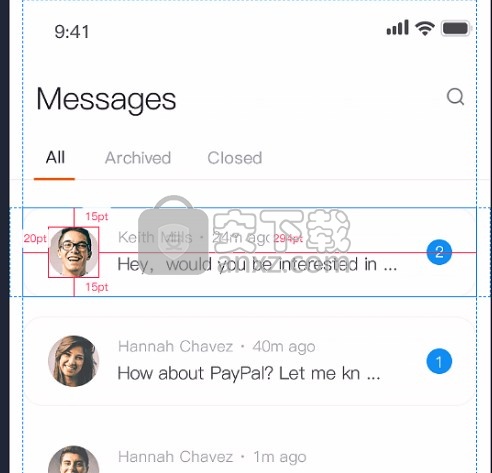
可以在软件界面显示百分比,方便用户查看当前切图的大小
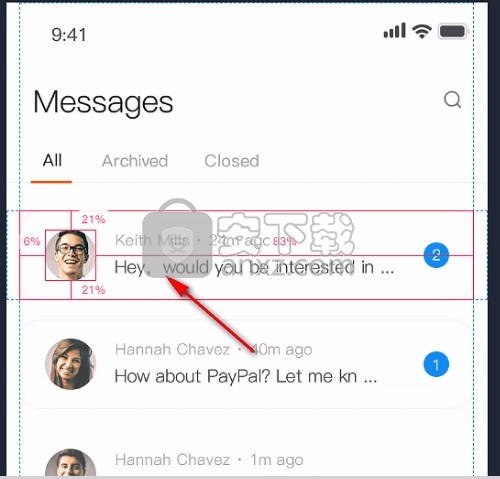
多选功能,可以在软件上选择多个位置标注,在软件右侧设置参数就可以开始标注
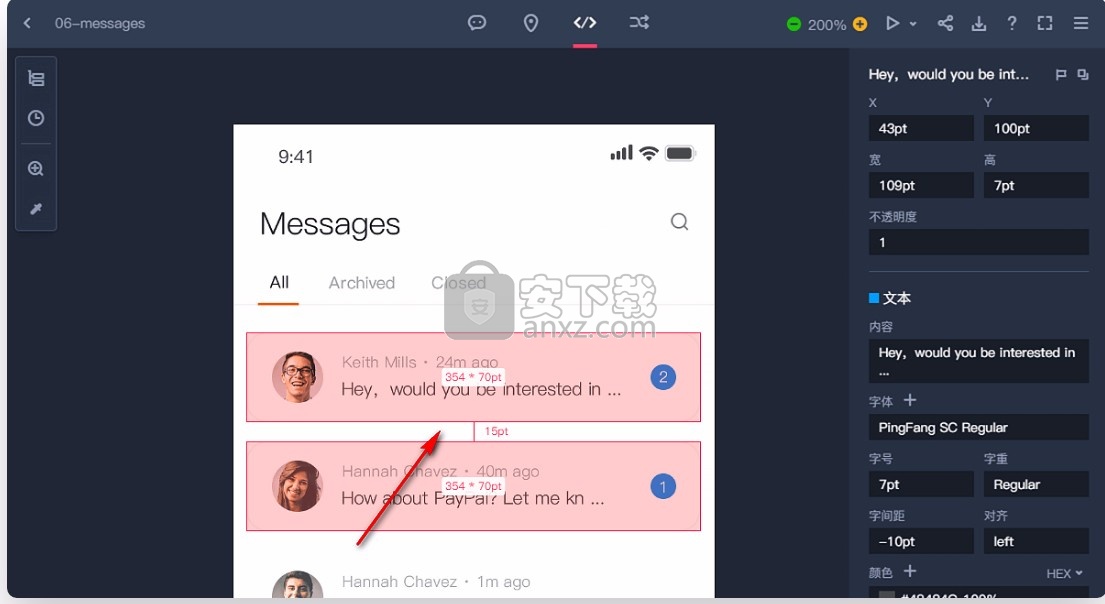
放大镜功能,如果你觉得当前的数据不清晰就可以点击放大镜功能,从而立即放大查看切图
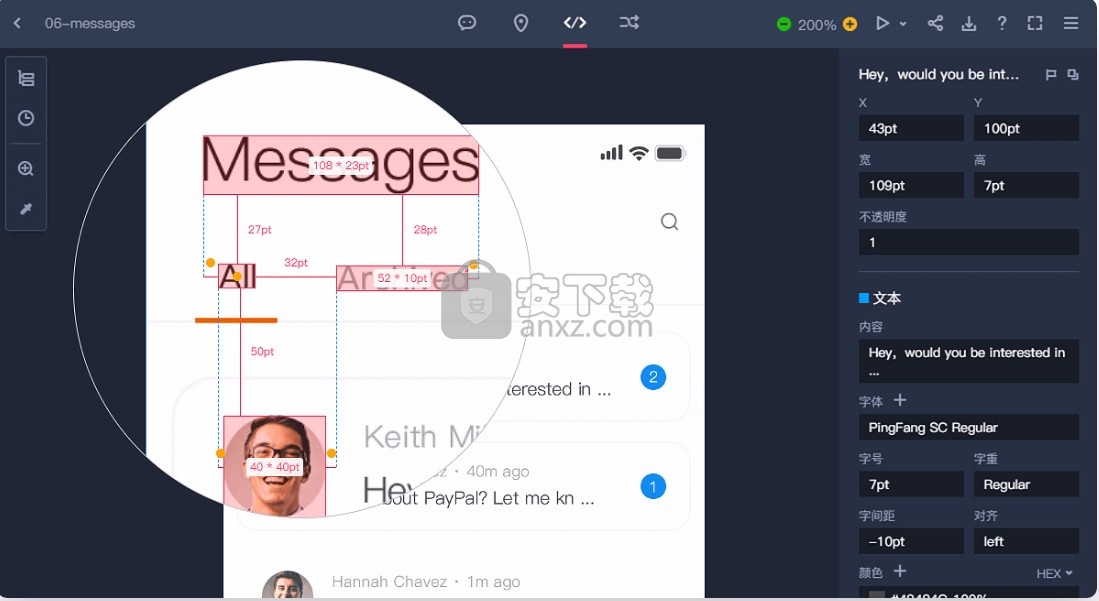
和手工切图说再见
一键标记,高清切图自动生成;
自动上传,前端工程师也能实时更新切图。
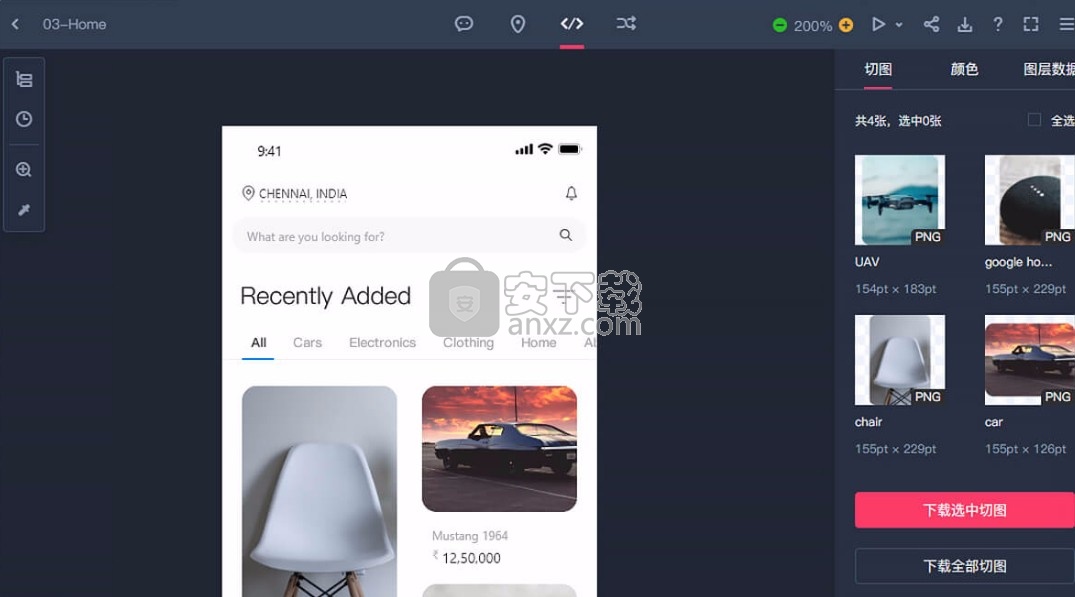
显示不同像素的切图比例,可以直接使用官方推荐的像素尺寸保存切图
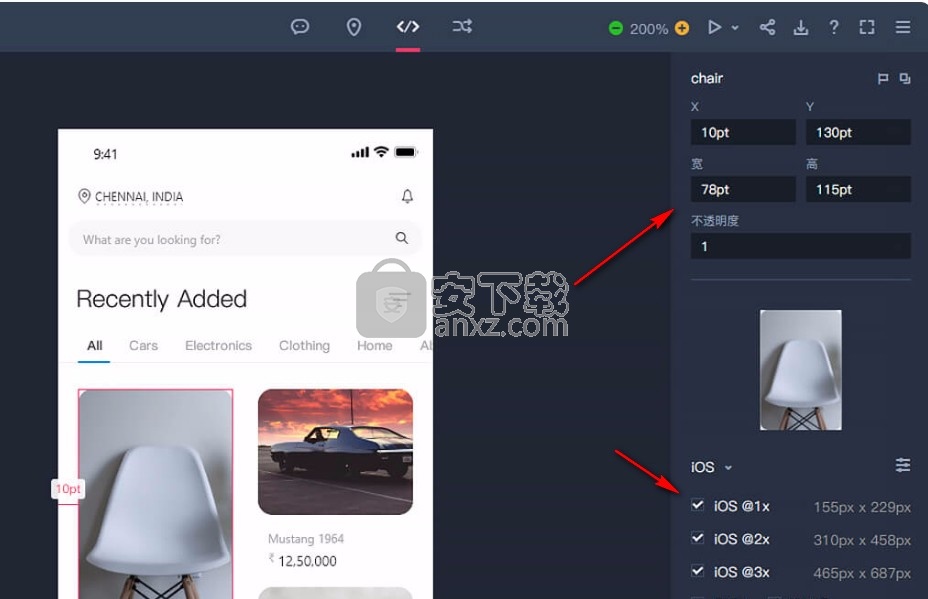
多选切图下载功能,在软件上选择多张图像下载,快速获取切图,方便传输到摹客编辑
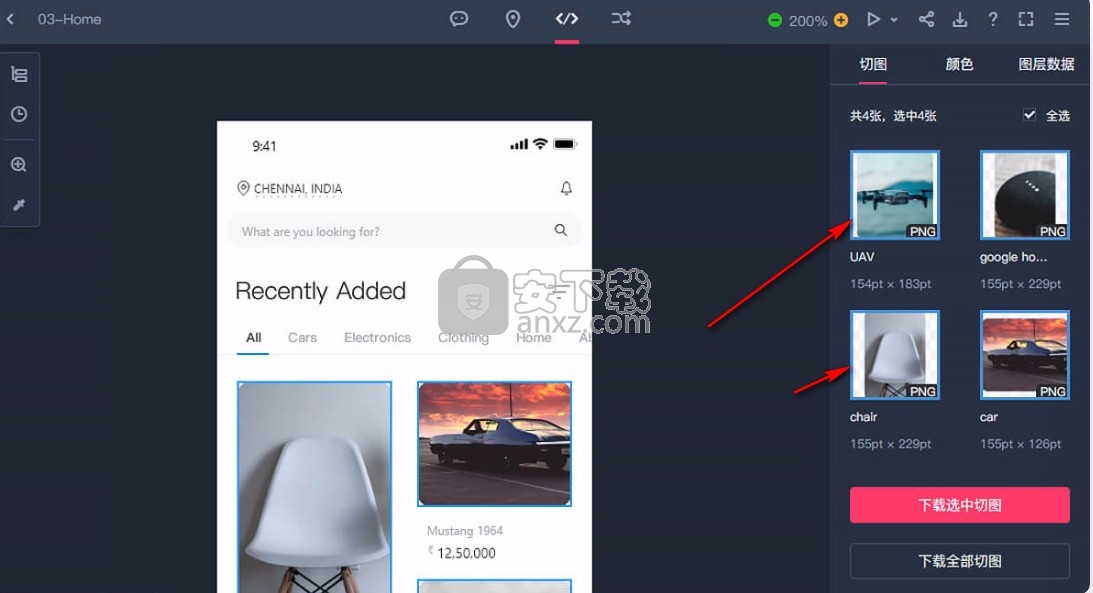
官方教程
https://help.mockplus.cn/p/232
打开插件
插件安装好后打开Sketch,在「Plugins(插件)」中找到摹客插件,选择并打开。
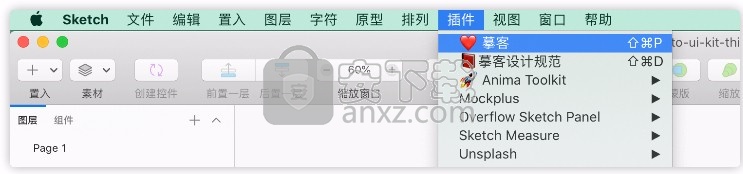
注册和登录
使用摹客平台账号(在Mockplus、摹客上通用)即可登录。
选择项目和分组
通过下拉菜单选择项目和分组,设计稿将上传至该项目对应的分组中。
新建项目
通过点击加号图标“+”进行新建项目的操作。
在新建项目时可选择项目集,将项目创建在目标项目集内。
通过点击加号图标“+”右侧的“更多”图标,可以进行切换团队、切换账号、设置等操作。
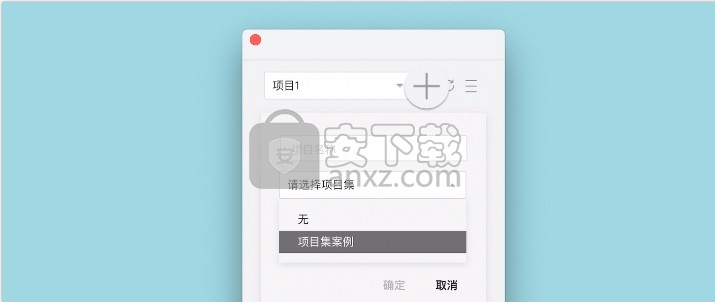
标记切图
在Sketch中选中需要切图的图层或编组;
点击右下角的Make Exportable,就可以完成标记切图,然后上传至摹客即可。

自定切图尺寸
在Sketch中选中需要切图的图层或编组,点击右下角的Make Exportable;
再点击“切刀” 工具,对外框大小进行调整即可。(快捷键是S,按住S直接绘制外框。)
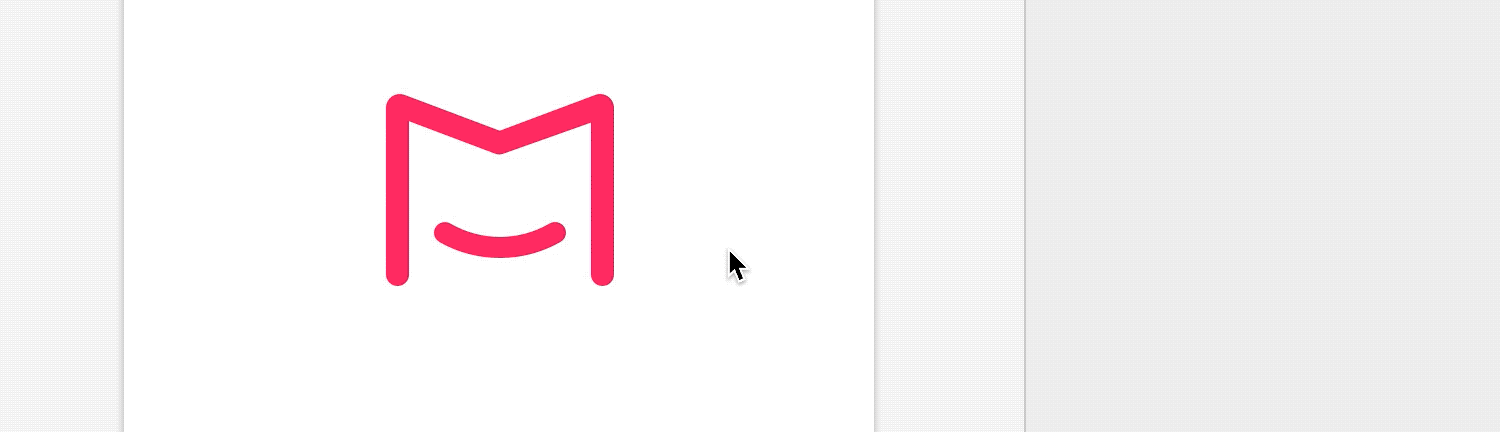
如果切图下方是有背景的,如何让背景透明?方案如下:
将切片图层 和需要切图的图层编组,选中切图图层;
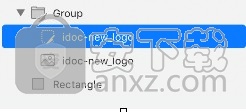
勾选右侧属性面板上的Export group contents only。
通过上述操作可以保证切片在有背景的情况下也是透明的。
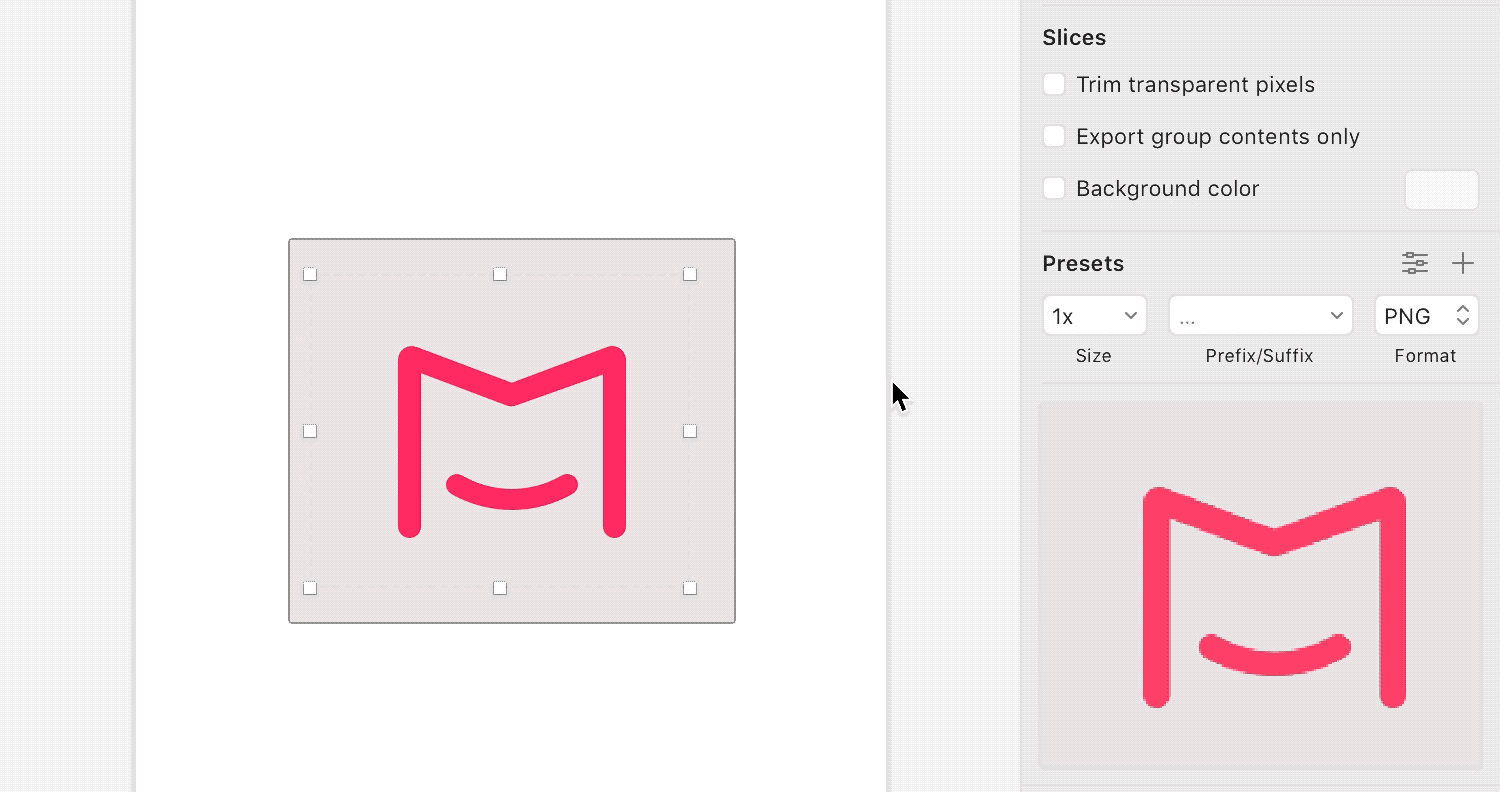
除了在Sketch中绘制外框外,在摹客中也可以自定切图尺寸。
在Sketch中点击右下角的Make Exportable后,直接上传至摹客;
在摹客的开发模式下选中切图,勾选“自定尺寸”,填充模式选为“居中”;
接着设置好需要的切图尺寸,一键下载即可;
此时下载下来就是带空白区域的切图。(注:当设置尺寸大于素材本身的尺寸时才会出现空白区域。)
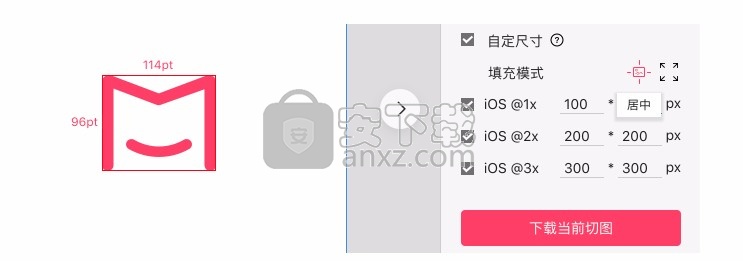
选择设计稿倍率
点击倍率下拉框,根据设计稿的画板大小,选择设计稿对应的倍率。例:375pt*667pt的设计稿对应 @1× 。
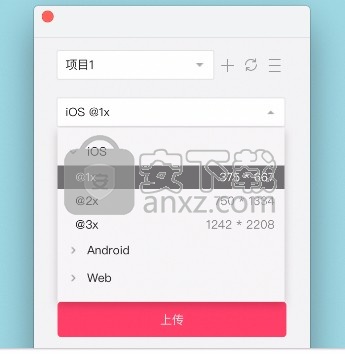
上传设计稿
上传前,有以下三个选项:
上传全部页面 — 将该设计稿中所有的页面和画板全部上传至摹客中。
上传全部画板 — 将该设计稿中所有的画板上传至摹客中。
上传所选画板 — 将选中的画板上传至摹客中。
然后点击“上传”,即可将设计稿资源一键上传至摹客,设计师和开发可登录摹客查看标注与下载切图。(注:操作过程中,如果误点击了“上传”,可在上传界面右上角点击叉号“x”图标,本次上传将会立即中止。)
状态图
在Sketch中选中单个画板并勾选“上传所选画板”,点击“上传”,插件将自动执行上传状态图操作。状态图详细操作可点击查看:状态图。
同步画板
如果在Sketch中删除了几个画板,再次上传设计稿时,勾选“设置”中的“上传全部画板时自动检测不对应的画板”,Sketch中已删除的页面在摹客中也会同步删除。
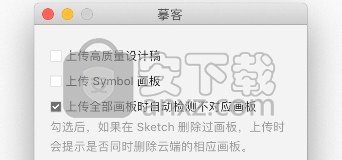
标注扩展区域
在插件-设置中,若勾选了“标注扩展区域”,标记切图的图层如果有阴影、边框、模糊等扩展区域,上传摹客后的切图会显示最大区域;若不勾选,上传摹客后的切图大小将不包含阴影、边框、模糊等,仅显示图层本身的大小。
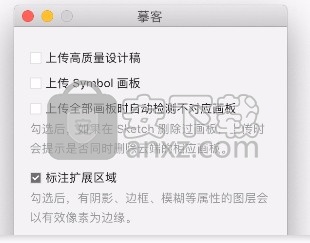
导出高质量设计稿
如果你想导出非常高清的设计稿,请勾选“上传高质量设计稿”选项,设计稿会以原有尺寸的两倍宽度进行上传。(但这样做会牺牲摹客的性能,如果你感觉在摹客的画板部分有明显的卡顿,请勿勾选此选项。)
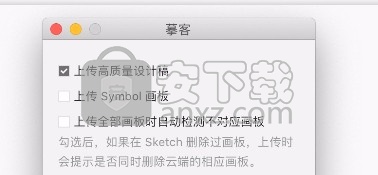
上传Symbol画板
如果你想将symbol画板上传到摹客,需要先在插件的“设置”中勾选“上传symbol画板”。然后返回插件主界面进行上传的操作。
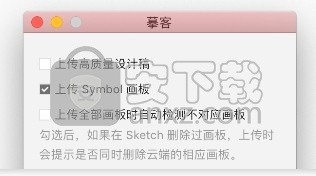
人气软件
-

vray for 3dmax2021 449 MB
/英文 -

coolorus cs6(PS色环插件) 0.76 MB
/简体中文 -

Benbox(激光雕刻软件) 35.40 MB
/多国语言 -

微信交易记录生成器 23.10 MB
/简体中文 -

印章大师11 5.0 MB
/简体中文 -

diffimg(图像对比软件) 28.0 MB
/简体中文 -

微赞图片直播同步助手 13.7 MB
/简体中文 -

imagelab(凝胶成像系统软件) 83.8 MB
/简体中文 -

set a light 3d studio(3D室内摄影布光软件) 2191 MB
/简体中文 -

小狐狸颜色拾取调色工具 0.25 MB
/简体中文


 ExifTool(图片信息查看工具) v12.65
ExifTool(图片信息查看工具) v12.65  G2(可视化引擎) v5.0.12
G2(可视化引擎) v5.0.12  Quick Any2Ico(图标提取器) v3.3.0.0
Quick Any2Ico(图标提取器) v3.3.0.0  OkMap Desktop(GPS制图软件) v14.12
OkMap Desktop(GPS制图软件) v14.12  chemoffice suite 2020(化学建模和绘图软件) v20.0.0.41 附安装教程
chemoffice suite 2020(化学建模和绘图软件) v20.0.0.41 附安装教程  acdsee pro 2019补丁 附安装教程
acdsee pro 2019补丁 附安装教程  贴图专家 V2.2 Build 20050809 完美
贴图专家 V2.2 Build 20050809 完美  Lunacy(Sketch文件预览编辑工具) v4.0.3
Lunacy(Sketch文件预览编辑工具) v4.0.3 















